Forfatter:
Clyde Lopez
Oprettelsesdato:
24 Juli 2021
Opdateringsdato:
1 Juli 2024
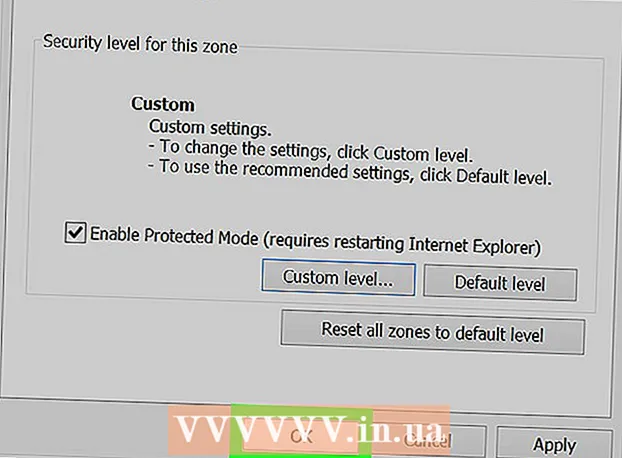
Indhold
- Trin
- Metode 1 af 7: Google Chrome (på en computer)
- Metode 2 af 7: Google Chrome (på en Android -enhed)
- Metode 3 af 7: Safari (computer)
- Metode 4 af 7: Safari (på iPhone)
- Metode 5 af 7: Firefox (desktop)
- Metode 6 af 7: Firefox (på en Android -enhed)
- Metode 7 af 7: Internet Explorer
- Tips
- Advarsler
Denne artikel viser dig, hvordan du deaktiverer JavaScript i din webbrowser.JavaScript er ansvarlig for at indlæse dynamisk indhold på websider, så deaktivering af det vil fremskynde indlæsning af webstedet. I de fleste webbrowsere og deres mobilversioner kan JavaScript deaktiveres i browserindstillingerne; JavaScript er imidlertid ikke deaktiveret i Google Chrome og Firefox til iPhone eller Microsoft Edge.
Trin
Metode 1 af 7: Google Chrome (på en computer)
 1 Start Google Chrome
1 Start Google Chrome  . Klik på ikonet rød-gul-grøn-blå bold.
. Klik på ikonet rød-gul-grøn-blå bold.  2 Klik på ⋮. Dette symbol er i øverste højre hjørne af siden. En menu åbnes.
2 Klik på ⋮. Dette symbol er i øverste højre hjørne af siden. En menu åbnes.  3 Klik på Indstillinger. Det er i rullemenuen. Chrome -indstillingssiden åbnes.
3 Klik på Indstillinger. Det er i rullemenuen. Chrome -indstillingssiden åbnes.  4 Rul ned, og tryk på Yderligere ▼. Denne mulighed er helt nederst på siden.
4 Rul ned, og tryk på Yderligere ▼. Denne mulighed er helt nederst på siden.  5 Rul ned, og tryk på Webstedsindstillinger. Du finder denne mulighed nederst i afsnittet om beskyttelse af personlige oplysninger og sikkerhed.
5 Rul ned, og tryk på Webstedsindstillinger. Du finder denne mulighed nederst i afsnittet om beskyttelse af personlige oplysninger og sikkerhed.  6 Klik på JavaScript. Det er midt på siden.
6 Klik på JavaScript. Det er midt på siden.  7 Klik på den blå skyder ud for "Tilladt (anbefalet)"
7 Klik på den blå skyder ud for "Tilladt (anbefalet)"  . Det er øverst til højre på siden. Skyderen bliver grå
. Det er øverst til højre på siden. Skyderen bliver grå  - det betyder, at JavaScript er deaktiveret.
- det betyder, at JavaScript er deaktiveret. - Hvis skyderen er grå og viser "Blokeret" ved siden af, er JavaScript allerede deaktiveret.
Metode 2 af 7: Google Chrome (på en Android -enhed)
 1 Start Google Chrome
1 Start Google Chrome  . Klik på ikonet rød-gul-grøn-blå bold.
. Klik på ikonet rød-gul-grøn-blå bold. - Du kan ikke deaktivere JavaScript i Chrome til iPhone / iPad.
 2 Klik på ⋮. Dette symbol er i øverste højre hjørne af skærmen. En menu åbnes.
2 Klik på ⋮. Dette symbol er i øverste højre hjørne af skærmen. En menu åbnes.  3 Klik på Indstillinger. Det er nederst i rullemenuen.
3 Klik på Indstillinger. Det er nederst i rullemenuen.  4 Rul ned, og tryk på Webstedsindstillinger. Du finder denne mulighed nederst i menuen Chrome -indstillinger.
4 Rul ned, og tryk på Webstedsindstillinger. Du finder denne mulighed nederst i menuen Chrome -indstillinger.  5 Tryk på JavaScript. Det er midt på siden.
5 Tryk på JavaScript. Det er midt på siden.  6 Tryk på den blå JavaScript -skyder
6 Tryk på den blå JavaScript -skyder  . Kontakten bliver grå
. Kontakten bliver grå  - det betyder, at JavaScript er deaktiveret.
- det betyder, at JavaScript er deaktiveret. - Hvis skyderen er grå, er JavaScript allerede deaktiveret i Chrome til Android.
- Hvis du opdaterer Google Chrome, skal du muligvis deaktivere JavaScript igen.
Metode 3 af 7: Safari (computer)
 1 Start Safari. Klik på det blå kompasikon i docken.
1 Start Safari. Klik på det blå kompasikon i docken.  2 Klik på Safari. Det er i øverste venstre hjørne af skærmen. En menu åbnes.
2 Klik på Safari. Det er i øverste venstre hjørne af skærmen. En menu åbnes.  3 Klik på Indstillinger. Denne indstilling er i menuen. Indstillingsvinduet åbnes.
3 Klik på Indstillinger. Denne indstilling er i menuen. Indstillingsvinduet åbnes.  4 Gå til fanen Beskyttelse. Du finder det øverst i vinduet.
4 Gå til fanen Beskyttelse. Du finder det øverst i vinduet.  5 Fjern markeringen i feltet ud for Aktiver JavaScript. Det er ved siden af overskriften Webindhold i midten af vinduet. JavaScript vil blive deaktiveret.
5 Fjern markeringen i feltet ud for Aktiver JavaScript. Det er ved siden af overskriften Webindhold i midten af vinduet. JavaScript vil blive deaktiveret. - Hvis afkrydsningsfeltet ikke er til stede, er JavaScript allerede deaktiveret.
Metode 4 af 7: Safari (på iPhone)
 1 Start appen Indstillinger
1 Start appen Indstillinger  . Klik på det tandhjulsformede ikon på den grå baggrund.
. Klik på det tandhjulsformede ikon på den grå baggrund.  2 Rul ned, og tryk på Safari. Du finder denne mulighed midt på indstillingssiden.
2 Rul ned, og tryk på Safari. Du finder denne mulighed midt på indstillingssiden.  3 Rul ned, og tryk på Ekstra. Det er nederst på siden.
3 Rul ned, og tryk på Ekstra. Det er nederst på siden.  4 Tryk på den grønne JavaScript -skyder
4 Tryk på den grønne JavaScript -skyder  . Skyderen bliver hvid
. Skyderen bliver hvid  - Det betyder, at Safari -browseren på iPhone ikke længere indlæser JavaScript -indhold.
- Det betyder, at Safari -browseren på iPhone ikke længere indlæser JavaScript -indhold. - Hvis skyderen er hvid, er JavaScript allerede deaktiveret.
- Hvis du opdaterer din iPhone, skal du muligvis deaktivere JavaScript igen.
Metode 5 af 7: Firefox (desktop)
 1 Start Firefox. Klik på det orange rævikon på den blå kugle.
1 Start Firefox. Klik på det orange rævikon på den blå kugle.  2 Klik på adresselinjen. Denne lange tekstboks er øverst i Firefox -vinduet.
2 Klik på adresselinjen. Denne lange tekstboks er øverst i Firefox -vinduet. - Hvis der er tekst i adresselinjen, skal du fjerne den.
 3 Gå til konfigurationssiden. Gå ind om: config og tryk på ↵ Indtast.
3 Gå til konfigurationssiden. Gå ind om: config og tryk på ↵ Indtast.  4 Klik på Jeg tager risikoen!når du bliver bedt om det. Denne blå knap er i midten af siden.
4 Klik på Jeg tager risikoen!når du bliver bedt om det. Denne blå knap er i midten af siden.  5 Klik på tekstfeltet "Søg". Du finder det øverst på siden.
5 Klik på tekstfeltet "Søg". Du finder det øverst på siden.  6 Find JavaScript -indstillingen. Gå ind javascriptog find derefter indstillingen "javascript.enabled" øverst på siden.
6 Find JavaScript -indstillingen. Gå ind javascriptog find derefter indstillingen "javascript.enabled" øverst på siden.  7 Dobbeltklik på parameteren "javascript.enabled". Det er øverst på listen med søgeresultater. Parameterværdien ændres til "false" - det betyder, at JavaScript er deaktiveret.
7 Dobbeltklik på parameteren "javascript.enabled". Det er øverst på listen med søgeresultater. Parameterværdien ændres til "false" - det betyder, at JavaScript er deaktiveret. - Hvis kolonnen Værdi til højre for den angivne parameter viser "falsk" i stedet for "sand", er JavaScript allerede deaktiveret.
Metode 6 af 7: Firefox (på en Android -enhed)
 1 Start Firefox. Klik på det orange rævikon på den blå kugle.
1 Start Firefox. Klik på det orange rævikon på den blå kugle. - Du kan ikke deaktivere JavaScript i Firefox til iPhone / iPad.
 2 Tryk på adresselinjen. Det er øverst på skærmen. Skærmtastaturet på Android-enheden åbnes.
2 Tryk på adresselinjen. Det er øverst på skærmen. Skærmtastaturet på Android-enheden åbnes. - Hvis der er tekst i adresselinjen, skal du fjerne den.
 3 Gå til konfigurationssiden. Gå ind om: config og tryk på Søg på tastaturet på skærmen.
3 Gå til konfigurationssiden. Gå ind om: config og tryk på Søg på tastaturet på skærmen.  4 Tryk på tekstboksen Søg. Det er i øverste højre hjørne af konfigurationssiden.
4 Tryk på tekstboksen Søg. Det er i øverste højre hjørne af konfigurationssiden.  5 Find JavaScript -indstillingen. Gå ind javascriptog find derefter indstillingen "javascript.enabled" øverst på siden.
5 Find JavaScript -indstillingen. Gå ind javascriptog find derefter indstillingen "javascript.enabled" øverst på siden.  6 Tryk på indstillingen "javascript.enabled". Det er øverst på siden. Der vises en Toggle -knap på højre side af siden.
6 Tryk på indstillingen "javascript.enabled". Det er øverst på siden. Der vises en Toggle -knap på højre side af siden. - Hvis "false" vises under indstillingen "javascript.enabled", er JavaScript allerede deaktiveret.
 7 Tryk på Skift. Det er i nederste højre side af javascript.enabled vinduet. Parameterværdien ændres til "false" - det betyder, at JavaScript er deaktiveret.
7 Tryk på Skift. Det er i nederste højre side af javascript.enabled vinduet. Parameterværdien ændres til "false" - det betyder, at JavaScript er deaktiveret. - Hvis du opdaterer Firefox, skal du muligvis deaktivere JavaScript igen.
Metode 7 af 7: Internet Explorer
 1 Start Internet Explorer. Klik på den blå e med en guldstribe.
1 Start Internet Explorer. Klik på den blå e med en guldstribe.  2 Klik på "Indstillinger"
2 Klik på "Indstillinger"  . Dette ikon er i øverste højre hjørne af Internet Explorer-vinduet. En menu åbnes.
. Dette ikon er i øverste højre hjørne af Internet Explorer-vinduet. En menu åbnes.  3 Klik på Internet muligheder. Denne indstilling er i menuen. Vinduet Internetindstillinger åbnes.
3 Klik på Internet muligheder. Denne indstilling er i menuen. Vinduet Internetindstillinger åbnes.  4 Gå til fanen Sikkerhed. Det er øverst i vinduet Internetindstillinger.
4 Gå til fanen Sikkerhed. Det er øverst i vinduet Internetindstillinger.  5 Klik på Brugerdefineret niveau. Denne mulighed er nær bunden af siden. Et nyt vindue åbnes.
5 Klik på Brugerdefineret niveau. Denne mulighed er nær bunden af siden. Et nyt vindue åbnes.  6 Rul ned til afsnittet Scripts. Det er i bunden af popup'en.
6 Rul ned til afsnittet Scripts. Det er i bunden af popup'en.  7 Marker afkrydsningsfeltet ud for "Deaktiver" i afsnittet "Aktivt scripting". Det betyder, at du vil deaktivere JavaScript i Internet Explorer.
7 Marker afkrydsningsfeltet ud for "Deaktiver" i afsnittet "Aktivt scripting". Det betyder, at du vil deaktivere JavaScript i Internet Explorer.  8 Klik på Janår du bliver bedt om det. Dette vil bekræfte din beslutning.
8 Klik på Janår du bliver bedt om det. Dette vil bekræfte din beslutning.  9 Klik på Okay. Denne knap er nederst i vinduet. JavaScript vil blive deaktiveret.
9 Klik på Okay. Denne knap er nederst i vinduet. JavaScript vil blive deaktiveret.
Tips
- Deaktivering af JavaScript er en hurtig måde at få websteder til at indlæse hurtigere, især på langsomme internetforbindelser.
Advarsler
- Nogle websider indlæses muligvis ikke korrekt, hvis JavaScript er deaktiveret.



